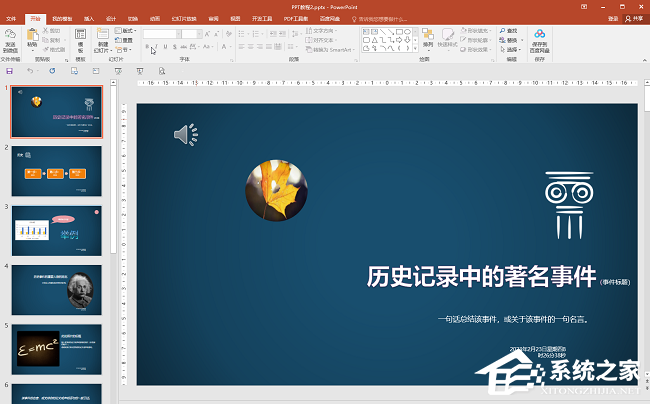Access中如何创建数据库表格,在Access中创建数据库表格是一项非常重要的技能。表格是存储数据的基本单元,它们允许您组织和管理大量数据。在本教程中,我们将详细介绍如何在Access中创建数据库表格。
Access中如何创建数据库表格
步骤1:打开Access
首先,您需要打开Access。如果您已经安装了Microsoft Office套件,应该能够在开始菜单或桌面上找到Access图标。单击图标以打开应用程序。
步骤2:创建新数据库
在Access中,数据库用于存储和组织数据。要创建新的数据库,您可以选择使用模板或从头开始创建。如果您想使用模板,可以从可用的模板中选择一个,在此教程中,我们将从头开始创建一个新的数据库。
步骤3:创建新表格
一旦您创建了新的数据库,您可以开始创建表格。要创建新表格,请按照以下步骤操作:
1、在导航窗格中,单击“表格”选项卡。
2、单击“新建”按钮,一个空白的表格将被创建。
3、在表格视图中,可以输入字段名称和数据类型。
每个字段都需要一个唯一的名称。数据类型指定了字段将存储什么类型的数据。例如,文本字段用于存储字符串,日期/时间字段用于存储日期和时间。
步骤4:定义字段
在表格视图中,您可以定义每个字段的属性。要定义字段,请按照以下步骤操作:
4、在字段名称列中,输入字段的名称。
5、在数据类型列中,选择适当的数据类型。
6、根据需要,输入其他属性,如字段长度、默认值等。
步骤5:保存表格
在创建完所有字段后,您应该保存表格。为了保存表格,请按照以下步骤操作:
7、在表格视图中,单击“文件”选项卡。
8、单击“保存对象”。
9、在保存对象对话框中,输入表格名称。
10、单击“确定”按钮,表格将被保存在数据库中。
步骤6:在表格中添加数据
现在您已经创建了一个空的表格,可以开始添加数据。要在表格中添加数据,请按照以下步骤操作:
11、在表格中,单击要添加数据的单元格。
12、输入数据。
13、按Enter键或将焦点从该单元格移开,数据将被保存。
步骤7:编辑和删除数据
在表格中,您还可以编辑和删除数据。要编辑数据,请单击要编辑的单元格并进行更改。要删除数据,选择要删除的行或单元格,然后按Delete键。
步骤8:导航和过滤数据
在处理大量数据时,导航和过滤数据是非常重要的。在Access中,您可以使用导航窗格和过滤功能来找到特定的数据记录。您还可以使用排序功能按特定字段对数据进行排序。
结论
Access中如何创建数据库表格,通过本教程,您应该已经学会了如何在Access中创建数据库表格。创建表格是Access中的基本操作,对于数据管理至关重要。希望本教程对您有所帮助,如果您有任何问题,请随时与我们联系。